在PowerPoint中制作一个简单的百叶窗
时间:2021-07-23 来源:互联网
百叶窗效果在PS中大家很容易做到,在PowerPoint中同样可以轻松做到啊,下面为大家详细介绍一下,来看看吧!
软件名称:PowerPoint2017简体中文免费完整版软件大小:60.7MB更新时间:2016-12-12立即下载
步骤:
1、打开PPT,在插入选项卡,选择图片,选择要处理的图片。
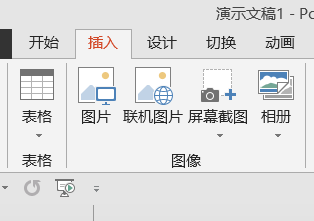
2、将插入的图片调整为跟幻灯片一样大小,相信这个大家都会吧

3、在插入选项卡,选择形状下的直线形状
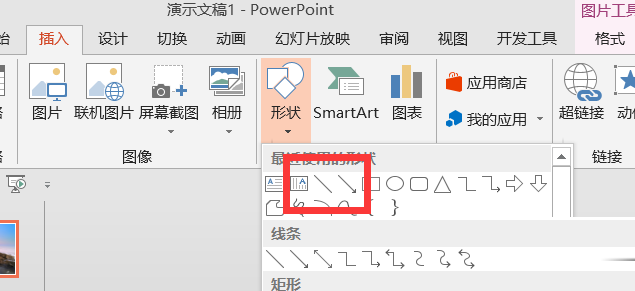
4、按住SHIFT不动绘制一个垂直的直线。
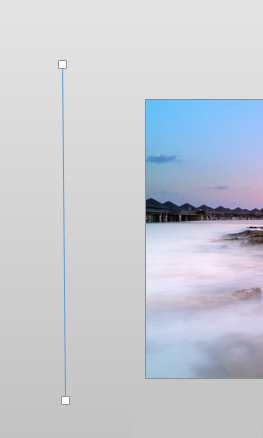
5、选择刚刚绘制的直线,按住shift、alt、ctrl三个键不动,向右拖动进行绘制。
shift控制水平,alt进行微调,ctrl达到复制功能。
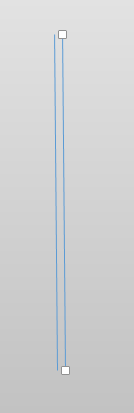
6、在设置形状格式窗格中可以调整其透明度等相关格式。
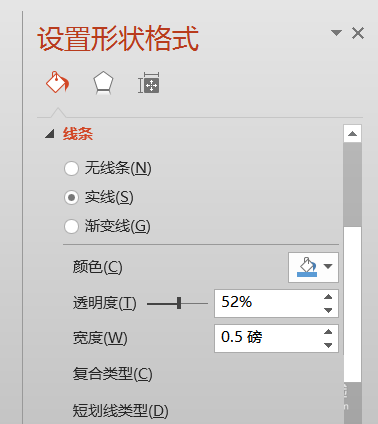
7、在插入选项卡,选择形状下的矩形形状
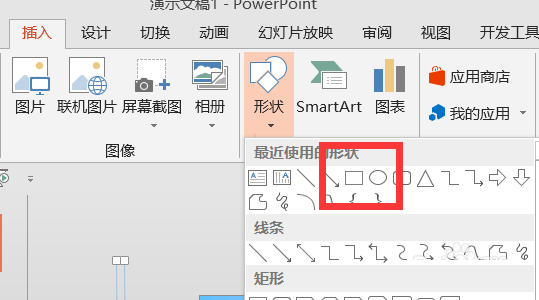
8、绘制出跟图片一样大小的矩形。如图所示。
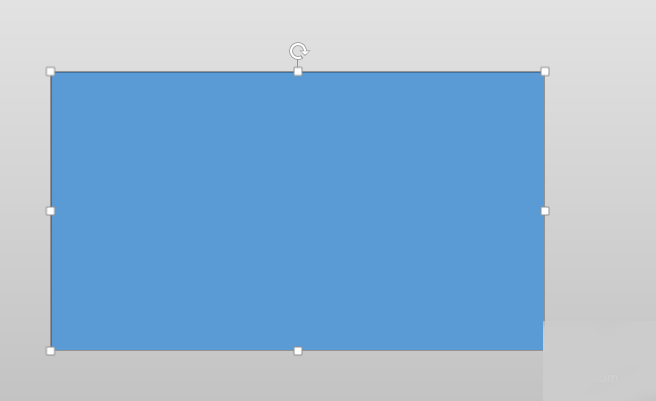
9、将矩形的形状轮廓设置无,如图所示
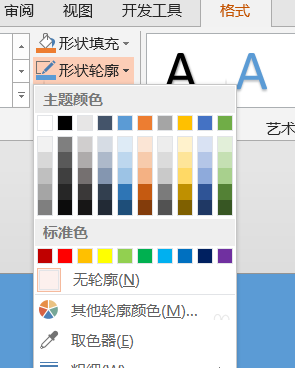
10、选择刚刚复制出来的两条直线,ctrl+C进行复制,再选择图片,在格式设置窗格选择图片或纹理填充
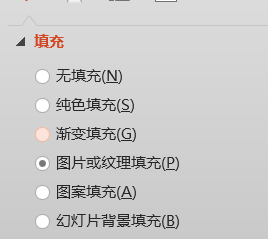
11、在插入图片来自于中选择剪贴板。
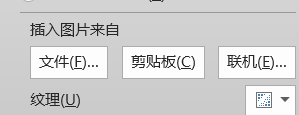
12、再选择将图片平铺为纹理命令。同样可以设置百味窗直线的透明度。
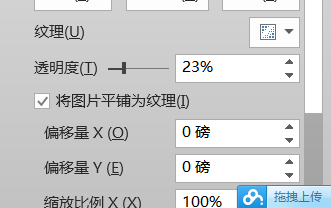
13、这样我们就可以得到百叶窗的效果,大家看好像有点问题其实是显示的问题。
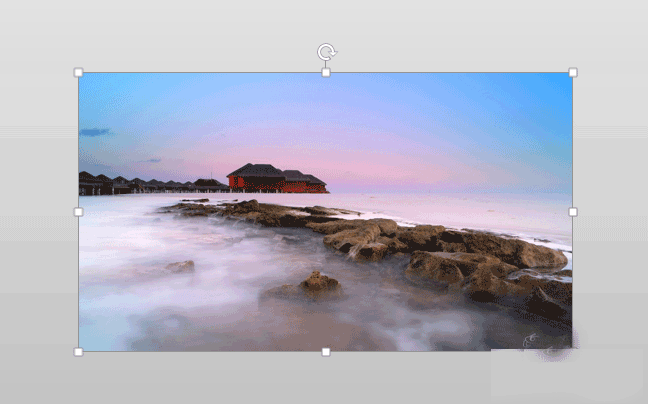
以上就是在PowerPoint中制作一个简单的百叶窗方法介绍,操作很简单的,大家学会了吗?希望这篇文章能对大家有所帮助!
相关阅读:
ppt2016文字怎么设置百叶窗动画效果?
ppt怎么给文字添加一个探照灯效果?
ppt2016幻灯片文字怎么制作遮罩动画效果?
ppt文档中英文字母下面的红色波浪线该怎么取消?
相关阅读更多 +
-
 《女神异闻录》30周年蓄势待发 P4重制版获官方回应 2026-01-01
《女神异闻录》30周年蓄势待发 P4重制版获官方回应 2026-01-01 -
 废土硬核之旅 《Road to Vostok》首曝实机截图 2026-01-01
废土硬核之旅 《Road to Vostok》首曝实机截图 2026-01-01 -
光辉甲虫在哪个区域怪物猎人xx 2026-01-01
-
 《暗喻幻想》或有新动向 桥野桂暗示系列长期化发展 2026-01-01
《暗喻幻想》或有新动向 桥野桂暗示系列长期化发展 2026-01-01 -
 B社从《辐射4》到《星空》才懂 RPG没有统一标准 2026-01-01
B社从《辐射4》到《星空》才懂 RPG没有统一标准 2026-01-01 -
 鸣潮矩阵叠兵哪些角色比较好详情 2026-01-01
鸣潮矩阵叠兵哪些角色比较好详情 2026-01-01
最近更新





